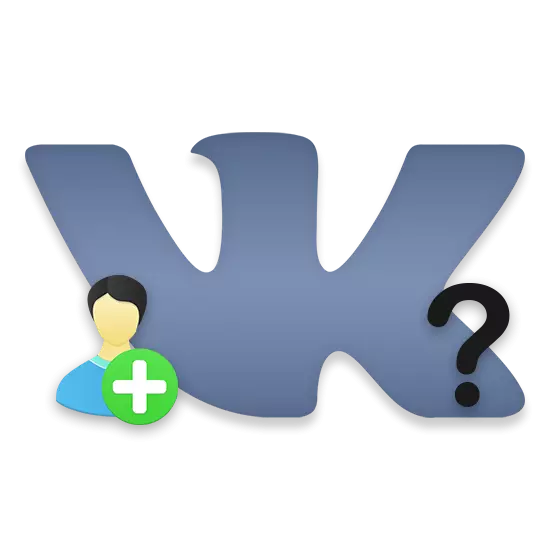
ВКонтакте әлеуметтік желісінде сайттың маңызды ерекшеліктерінің бірі - достар тізіміне достар қосу. Осы функцияның арқасында сіз өзіңізді қызықтыратын пайдаланушымен өзара әрекеттесу шеңберін айтарлықтай кеңейтуге болады, сондықтан жаңа достар қандай әдістерді қосып жатқанын білу маңызды.
Fronds VK қосыңыз
VK веб-сайтына достық шақырулар жіберудің кез-келген тәсілі шақырылған адам қабылдауды талап етеді. Сонымен бірге, бас тарту немесе сіздің өтінішіңізді елемеу кезінде сіз автоматты түрде «Абоненттер» бөліміне қосылады.Осы бөлімнен біздің нұсқауларымыз арқылы шығуға болады.
Егер пайдаланушы сіздің өтінішіңізді елемеген болса немесе сіз абоненттерден жойылса да, сіз әлі де шақыруды жібере аласыз. Бірақ бұл жағдайда сіз қызықтыратын адам достық туралы тиісті хабарламаны алмайды.
Бұл әдісті қарапайымдылыққа байланысты пайдаланушылардың басым көпшілігінде қолданылады. Алайда, бұл мүмкін емес нұсқа емес.
2-әдіс: іздеу арқылы сұрау жіберу
VKontakte ішкі іздеу жүйесі әртүрлі қауымдастықтарды іздеуге мүмкіндік береді, ең бастысы, басқа адамдар. Сонымен бірге, іздеу интерфейсі, авторизациялау жағдайы бар, жеке профильге көшпей, достар тізіміне пайдаланушыны қосуға мүмкіндік береді.
- Достар бетіне негізгі мәзір элементін пайдаланып барыңыз.
- Ашылған беттің оң жағында орналасқан мәзір арқылы «Достар» қойындысына ауысыңыз.
- Іздеу жолын пайдалану арқылы достарыңызға қосқыңыз келетін пайдаланушыны табыңыз.
- Іздеуді жылдамдату үшін Іздеу параметрлері бөлімін пайдалануды ұмытпаңыз.
- Қажетті пайдаланушы бар блокты тапқаннан кейін, «Достарым» батырмасын басыңыз, оның оң жағында орналасқан «Достар» батырмасын басыңыз, оның оң жағында орналасқан.
- Бірінші жолдағыдай, кейбір адамдарда «Достар қосу» деген жазуы бар «Жазылу» деген жазуы мүмкін.
- Көрсетілген түймені қолданғаннан кейін, жазу «сіз қол қойылған» дегенге өзгертіледі.
- Жіберілген шақыруды бірден жою үшін «Сіз қол қойылған» түймесін басыңыз.
- Нұсқауларға сәйкес барлығын нақты орындап, сіз күте аласыз, пайдаланушы сіздің өтінішіңізді мақұлдаған кезде және іш киімде болады. Бұл жағдайда батырмадағы қол «достардан алып тастау» деген өзгереді.
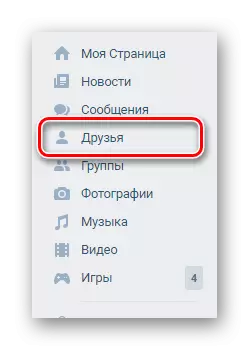
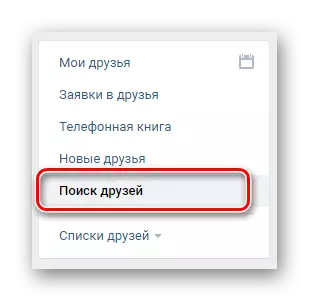
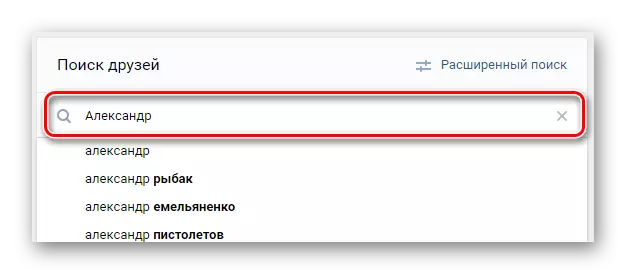
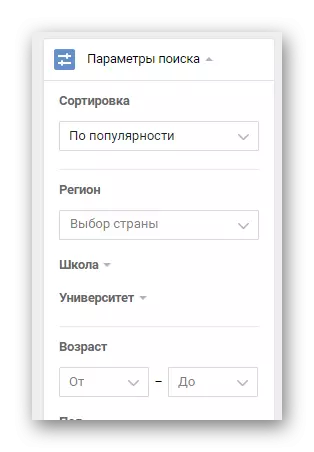
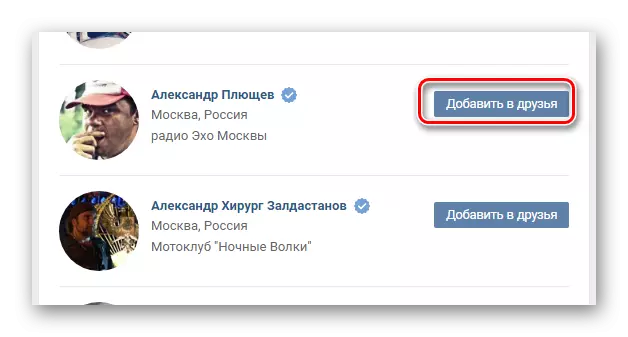
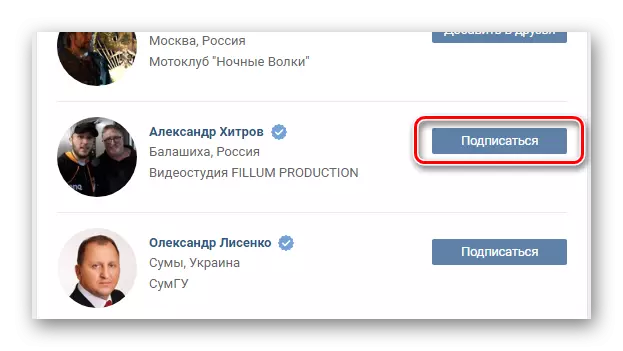
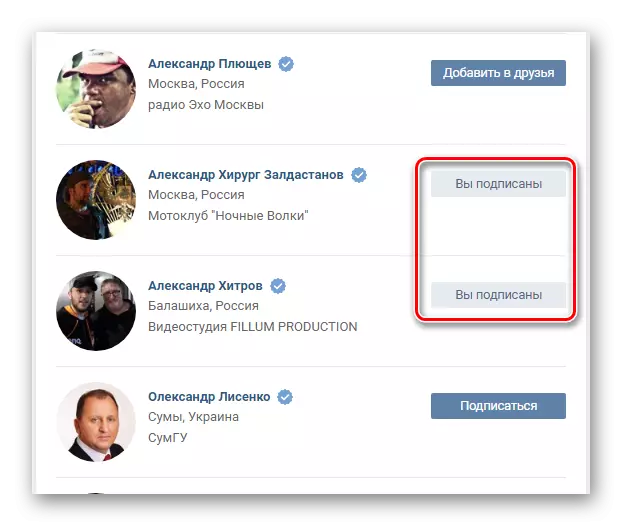
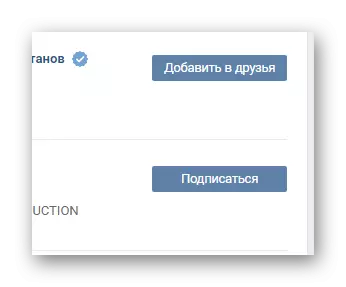
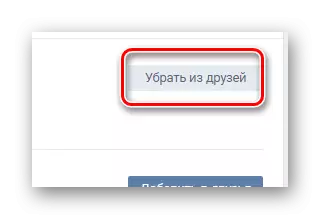
Бұл әдіс, біріншіден айырмашылығы, қысқа уақыт ішінде бірнеше достар қосу керек болған кезде пайдалану ұсынылады. Бұл ең өзекті, мысалы, достарды алдау процесінде ВК.
3-әдіс: достарға өтініштер қабылдау
Шақыру процесі сонымен қатар жаңа достар қосу тақырыбымен тікелей байланысты. Сонымен қатар, бұл бұрын аталған әдіске қатысты.Көріп отырғаныңыздай, өтініштерді бекіту кезінде, егер сіз нұсқауларды орындасаңыз, қиындықтар туралы болжамдар мүмкін емес.
4-әдіс: мобильді қосымшасы Вконтакте
VC мобильді қосымшасы қазіргі уақытта сайттың толық нұсқасынан кем емес танымал. Бұл әдісте біз екі процесті бірден арттырамыз, атап айтқанда Android үшін ресми өтінімнен дос ретінде қосымшаларды жібереміз және қабылдаймыз.
Google Play-де VK қосымшасына өтіңіз
Бұл туралы, ВКонтакте мобильді қосымшасында дос ретінде өтініш жіберу процесі, сіз аяқтай аласыз. Қосымша ұсыныстар сайттың басқа пайдаланушыларынан алынған шақыруларды мақұлдаумен байланысты.
Өтінімдерді мақұлдау процесіне өтпес бұрын, жаңа достық ұсыныстары туралы хабарламалар сіздің құрылғыңыздың тиісті интерфейсі арқылы ұсынылатындығын білуіңіз керек. Осылайша, сіз осындай ескертулерді басу арқылы қажетті бөлімге ауысуды тездетуге болады.

- VK қолданбасында болған кезде негізгі мәзірді кеңейтіп, «достар» бөліміне өтіңіз.
- Мұнда «достардың қолданылуы» блогы ұсынылады, онда сіз «Барлығын көрсету» сілтемесін басу керек.
- Ашылған бетте, достар тізіміне қосқыңыз келетін пайдаланушыны таңдап, Қосу түймесін басыңыз.
- Бағдарламаны қабылдамау үшін «Жасыру» түймесін пайдаланыңыз.
- Шақыру қабылданғаннан кейін, жазу «қабылданған өтінішке» өзгереді.
- Енді пайдаланушы автоматты түрде «достар» бөліміндегі достарыңызбен жалпы тізімге жіберіледі.
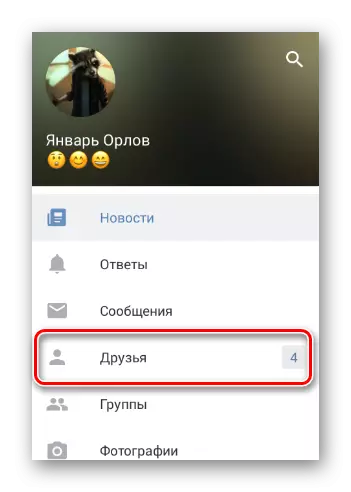
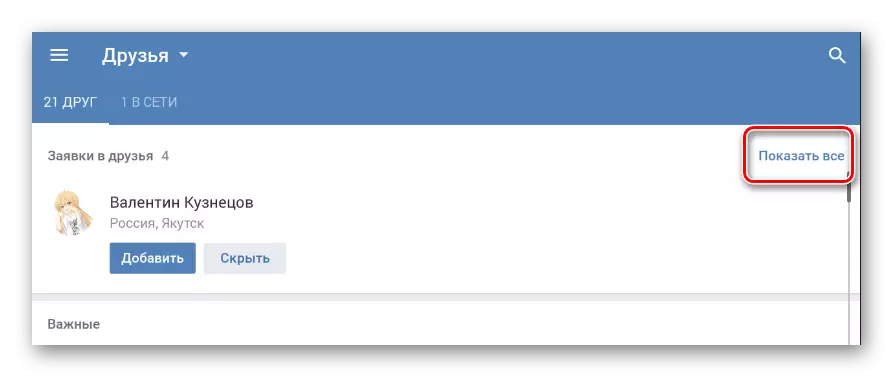
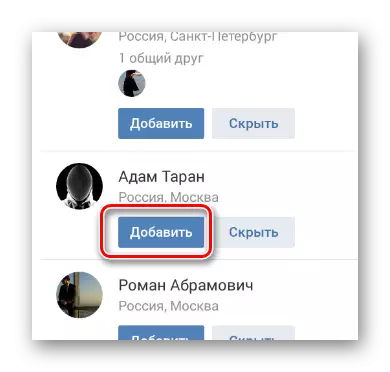
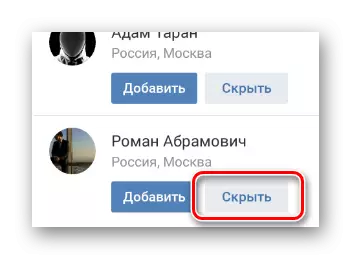
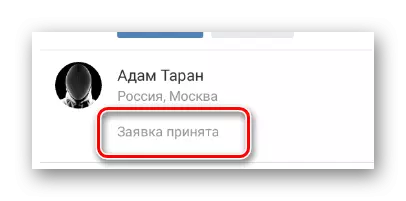
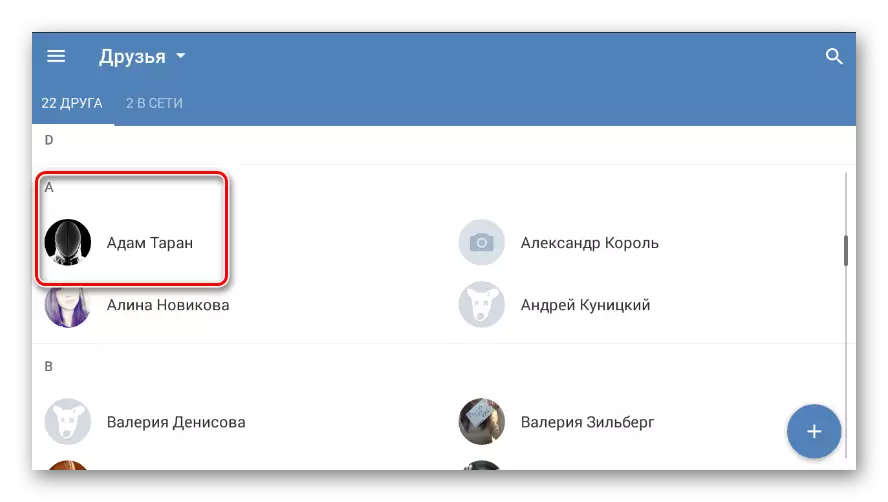
Аяқтағаннан кейін, жақында қосылған достардың әрқайсысы тиісті тізімдегі соңғы жолға түскені үшін, ол ең аз басымдыққа ие болғандықтан, бұл брондау маңызды. Әрине, пайдаланушы бетіне байланысты ерекше жағдайлар бар.
Сондай-ақ қараңыз:
Маңызды достардан қалай жоюға болады В.
Абоненттерді қалай жасыруға болады
Вконтакте достарына қалай қосуға болатынын түсінесіз деп үміттенеміз. Бар жақсылықты тілеймін!
